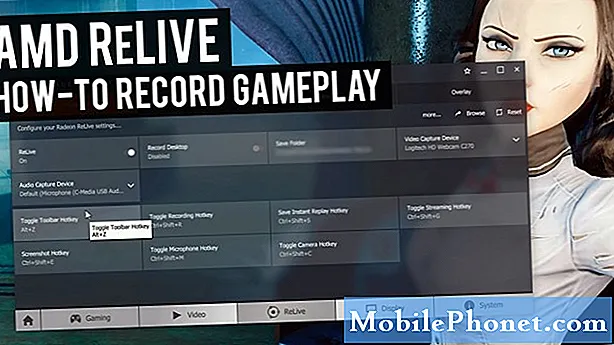
Obsah
Jste hráč, který chce nahrávat hraní na Galaxy S7 Edge? Určitě to můžete udělat bez instalace jakékoli aplikace třetí strany. K dispozici je integrovaná softwarová funkce, která vám umožní bezproblémové nahrávání hry na tomto zařízení. Níže se dozvíte, jak na to.
Než budeme pokračovat, chceme vám připomenout, že pokud hledáte řešení svého vlastního problému #Android, můžete nás kontaktovat pomocí odkazu uvedeného ve spodní části této stránky. Při popisu problému buďte co nejpodrobnější, abychom mohli snadno určit relevantní řešení. Pokud můžete, laskavě uveďte přesné chybové zprávy, které dostáváte, abyste nám poskytli představu, kde začít. Pokud jste již vyzkoušeli některé kroky pro řešení potíží, než nám pošlete e-mail, nezapomeňte je uvést, abychom je mohli přeskočit v našich odpovědích.
Jak nahrávat hraní na Galaxy S7 Edge | snadné kroky k zachycení obrazovky při hraní
Pořizování obrazovky během hraní je snadné. Musíte pouze postupovat podle následujících kroků.
- Otevřete aplikaci Nastavení.
- Klepněte na Pokročilé funkce.
- Vyberte Hry.
- Ujistěte se, že jsou povoleny herní nástroje.
- Vraťte se na domovskou obrazovku a otevřete hru, kterou chcete hrát.
- Jakmile se hra načte, klepněte na oranžovou ikonu Herní nástroje. Tuto ikonu můžete přemístit přetažením.
- Klepněte na ikonu nastavení herních nástrojů (ikona ozubeného kola).
- Klepněte na Nahrát videa.
- Nakonfigurujte si možnosti nahrávání.
- Po dokončení konfigurace nastavení se klepnutím na šipku vlevo nahoře vraťte zpět do hry.
- Můžete začít hrát a nahrávat hraní na Galaxy S7 Edge.
Vyhledání zaznamenané hry:
- Vraťte se na domovskou obrazovku.
- Otevřete aplikaci Moje soubory.
- Klepněte na Interní úložiště.
- Vyhledejte složku DCIM a otevřete ji.
- Otevřete složku médií hry.
- Otevřete složku hry.
- Přehrajte nahrané video.
- A je to!
Doufáme, že tento krátký tutoriál pomůže při hledání záznamu hry na Galaxy S7 Edge. Navštivte naše webové stránky pro více stejných.
Pokud shledáte tento příspěvek užitečným, pomozte nám tím, že ho rozšíříte mezi své přátele. TheDroidGuy má také přítomnost na sociálních sítích, takže možná budete chtít komunikovat s naší komunitou na našich stránkách na Facebooku a Twitteru.


